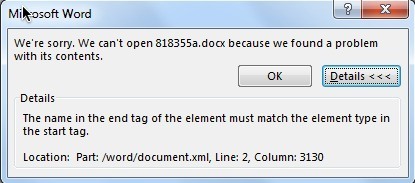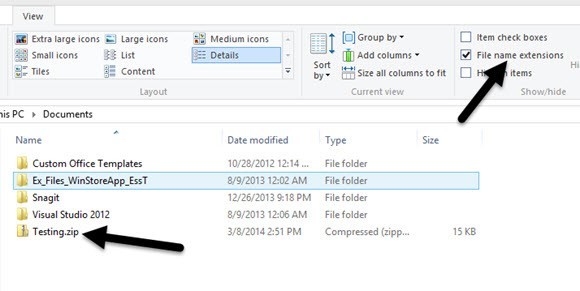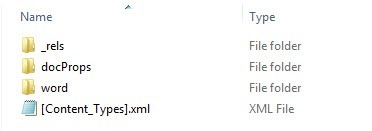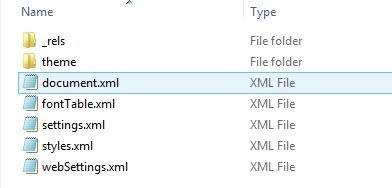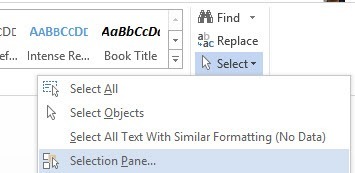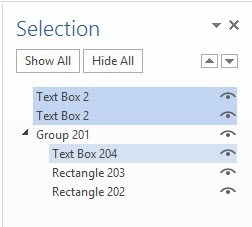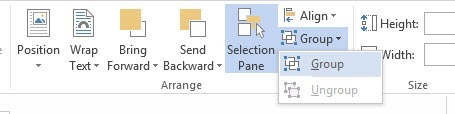Si usa Word 2007, 2010 o 2013, es posible que encuentre un error extraño al abrir un archivo DOCX. Recientemente, traté de abrir un archivo DOCX que había creado en Windows 10 usando Office 2013 y recibí el siguiente mensaje de error:
El nombre en la etiqueta final del elemento debe coincidir con el tipo de elemento en la etiqueta de inicio.
Hmm, no tengo idea de lo que eso significa. Después de investigar un poco, descubrí que este error está relacionado con el código XML del que está hecho un archivo DOCX. Normalmente, este error no provocará la pérdida de su archivo o de su contenido, pero es una buena idea hacer una copia del archivo antes de comenzar a realizar cambios.
Si termina arruinando el archivo archivo original, siempre puede intentar de nuevo usando el archivo de copia de seguridad. Aquí se muestra el mensaje de error si usa Office 2013:
También verá información adicional como Ubicación: Parte: /word/document.xml, Line: 2, Column: xxxx. Entonces, ¿qué causa este error? Aparentemente, ¡son ecuaciones! Específicamente, está relacionado con las etiquetas oMath cuando una ecuación está anclada al mismo párrafo como un cuadro de texto u objeto gráfico.
Afortunadamente, hay una manera directa de corregir este error. Empezaré por el más fácil y pasaré a las soluciones más técnicas para aquellos que estén interesados.
Microsoft Fix-it
Microsoft lanzó una Descarga Fix-it eso continuará y reparará el problemático archivo de Word. Tenga en cuenta que, aunque esto solucionará el problema temporalmente, puede volver a producirse si edita el archivo nuevamente. Desplácese hacia abajo para leer sobre cómo puede evitar que este error vuelva a ocurrir.
Edición manual de XML
Si desea hacerlo manualmente, puede abrir el archivo DOCX y editar el XML . Sin embargo, realmente no lo recomiendo, ya que es complicado y podría complicar aún más las cosas. Hay una manera de ajustar el documento de Word real, que puede leer a continuación.
Básicamente, todo el archivo de Word es en realidad un archivo comprimido de un grupo de archivos XML. Para ver estos archivos, debe cambiar el nombre de la extensión de DOCX a ZIP.
En Windows 8/10, abra el Explorador y haga clic en la pestaña Vista. A la derecha, verá una casilla de verificación llamada Extensiones de nombre de archivo. Adelante, mira eso. Ahora cambie el nombre del archivo DOCX a ZIP y haga doble clic en él para abrirlo.
Aquí verá un par de carpetas y un Archivo XML. El contenido principal de su documento de Word se encuentra dentro de la carpeta Word. Ábralo y verá uno llamado document.xml.
Ese es el XML principal que contiene el contenido de su documento de Word real. Los otros son solo configuraciones, estilos, fuentes, etc. Ahora abrir esto en el Bloc de notas parecerá un desastre, por lo que debe buscar oMathporque esa es la etiqueta que causa problemas. Básicamente, debería verse así:
& lt; m: oMath & gt;
& lt; mc: AlternateContent & gt;
& lt; mc: Elección Requires = "wps" & gt;
Si la primera línea es & lt; m: oMath & gt; está de alguna manera por debajo o después de las líneas dos o tres, entonces obtendrá este error. Necesita moverlo de vuelta inmediatamente por encima de esas líneas para poder abrir el archivo de Word.
Solución permanente para el error de la etiqueta de inicio y finalización
Afortunadamente, la herramienta Fix-it resolvió su problema , pero podría ocurrir nuevamente si no arregla la causa subyacente de forma permanente. Para hacerlo, todo lo que tiene que hacer es actualizar a Office 2010 o Office 2013 Service Pack 1. El problema se resuelve en los service packs, por lo que si no los ha instalado, siga adelante y haga eso.
Una vez instalado, el problema no ocurrirá con archivos nuevos o con archivos que haya arreglado o corregido manualmente utilizando la herramienta Fix-it. Si, por alguna razón, no puede actualizar a SP 1, entonces hay otra solución que requiere ajustar cómo se agrupan la ecuación y los cuadros de texto en el documento de Word.
Una vez que haya recuperado su DOCX archivo usando la herramienta o editando manualmente el archivo, avance y abra el panel Selecciónen la pestaña Inicio. Puede acceder haciendo clic en el botón Seleccionarprimero.
abrirá un panel de barra lateral que enumera todos los diferentes objetos en la página. Continúe y presione la tecla CTRLy seleccione todos los cuadros de texto.
Una vez que haya seleccionado los cuadros de texto, haga clic en el botón Agrupar en Herramientas de dibujo - Formato - Organizar. Está justo al lado del botón Seleccionar que mencioné anteriormente.
Eso debería agrupar todos los cuadros de texto. Ahora guarde su documento y vea si puede abrirlo nuevamente sin el error. Esta es una solución permanente, por lo que incluso si no actualiza al Service Pack 1, el error debería desaparecer. Definitivamente supera la edición de archivos XML. Si tiene alguna pregunta, infórmenos en los comentarios. ¡Disfruta!